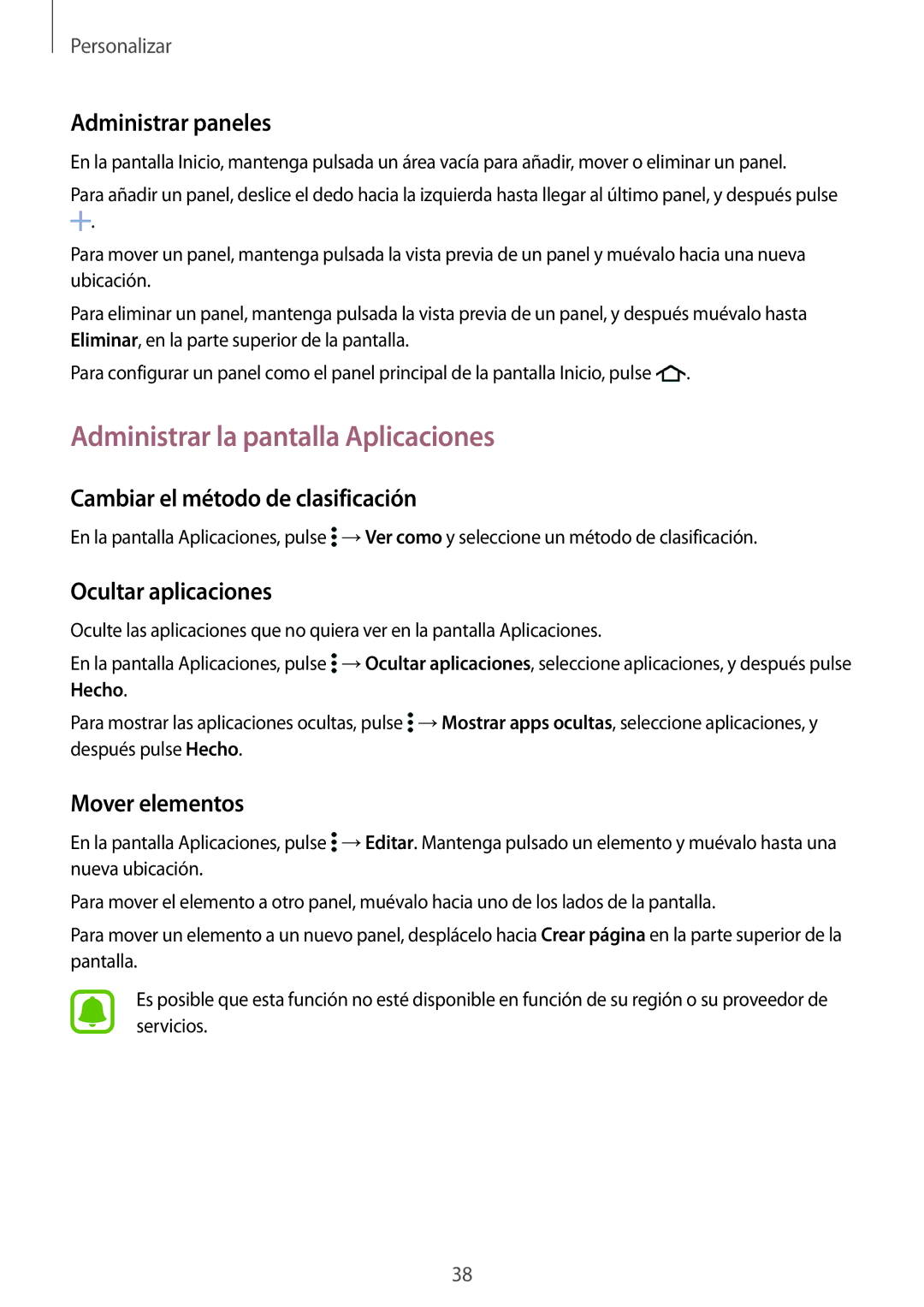Personalizar
Administrar paneles
En la pantalla Inicio, mantenga pulsada un área vacía para añadir, mover o eliminar un panel.
Para añadir un panel, deslice el dedo hacia la izquierda hasta llegar al último panel, y después pulse
![]() .
.
Para mover un panel, mantenga pulsada la vista previa de un panel y muévalo hacia una nueva ubicación.
Para eliminar un panel, mantenga pulsada la vista previa de un panel, y después muévalo hasta Eliminar, en la parte superior de la pantalla.
Para configurar un panel como el panel principal de la pantalla Inicio, pulse ![]() .
.
Administrar la pantalla Aplicaciones
Cambiar el método de clasificación
En la pantalla Aplicaciones, pulse ![]() →Ver como y seleccione un método de clasificación.
→Ver como y seleccione un método de clasificación.
Ocultar aplicaciones
Oculte las aplicaciones que no quiera ver en la pantalla Aplicaciones.
En la pantalla Aplicaciones, pulse ![]() →Ocultar aplicaciones, seleccione aplicaciones, y después pulse Hecho.
→Ocultar aplicaciones, seleccione aplicaciones, y después pulse Hecho.
Para mostrar las aplicaciones ocultas, pulse ![]() →Mostrar apps ocultas, seleccione aplicaciones, y después pulse Hecho.
→Mostrar apps ocultas, seleccione aplicaciones, y después pulse Hecho.
Mover elementos
En la pantalla Aplicaciones, pulse ![]() →Editar. Mantenga pulsado un elemento y muévalo hasta una nueva ubicación.
→Editar. Mantenga pulsado un elemento y muévalo hasta una nueva ubicación.
Para mover el elemento a otro panel, muévalo hacia uno de los lados de la pantalla.
Para mover un elemento a un nuevo panel, desplácelo hacia Crear página en la parte superior de la pantalla.
Es posible que esta función no esté disponible en función de su región o su proveedor de servicios.
38